发布时间:2023-03-23 15: 33: 38
品牌型号:联想GeekPro 2020
系统: Windows 10 64位专业版
软件版本: CorelDRAW Graphics Suite
位图与矢量图是图形制作中常会使用到的概念,两者都是图像类型,但由于其组成不同,应用的方面也会不同。coreldraw可用于位图与矢量图的制作,同时也能实现两者的转换。那么,coreldraw位图转为矢量图用的方法是什么,cdr如何导出矢量图?本文将会为大家详细解答。
一、coreldraw位图转为矢量图用的方法是什么
位图与矢量图是图像的两种类型,两者的组成方式不同,位图是由像素组成的,而矢量图是由点、线构成的。
由于其组成方式的不同,造成两者在体积、色彩细腻度、清晰度等方面的不同:
1.位图色彩细腻度、逼真度更好;而位图的点、线在色彩过渡上会比较粗糙。
2.位图的清晰度与分辨率相关,放大图像会造成失真问题,并会出现锯齿;而矢量图实际上是向量图,不管怎么放大都不会失真。
3.位图的分辨率越高,清晰度越高,越不容易失真,但体积会很大;而矢量图不存在分辨率的问题,本身体积也不大。
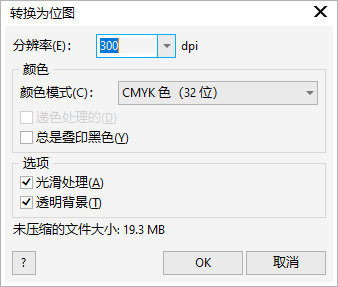
在制作logo、大横幅等,为了避免放大图像造成失真的问题,常常会将位图转为矢量图使用。
coreldraw是一款可编辑位图、矢量图的软件,也能实现两者的互相转换。那么,coreldraw位图转为矢量图用的方法是什么?我们可以用轮廓描摹的方法,实现位图的矢量化。
如图2所示,依次点击coreldraw的位图-轮廓描摹-线条图选项。
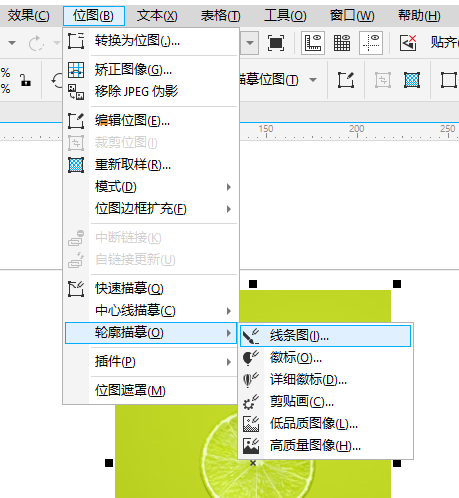
接着,如图3所示,coreldraw会将图片中的图形描摹出来,并删除背景色。通过细节、平滑、拐角平滑度等可设置图形的细腻程度,尽量将细节的数值设置得大一点,提高图形的细腻度,但相应地,图形的体积会大一点。
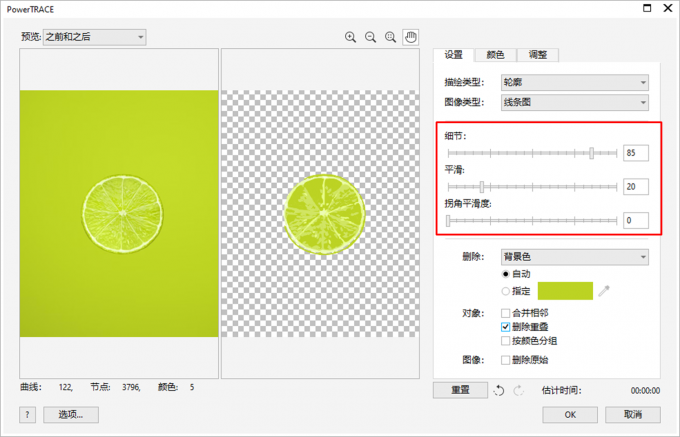
完成了图形的线条描摹后,返回到画布上。
此时画布看似没有变化,但使用鼠标选取中间的图形,就会出现一个点线组合而成的新图形,这就是上述转为矢量图的图形。将其移动到画布的其他地方,移动过程中会看见其轮廓。

待完成移动后,如图5所示,就会重新形成实体图形。如上文所述,矢量图的色彩细腻度、逼真度不如位图,更像是画笔绘制出来的图形。
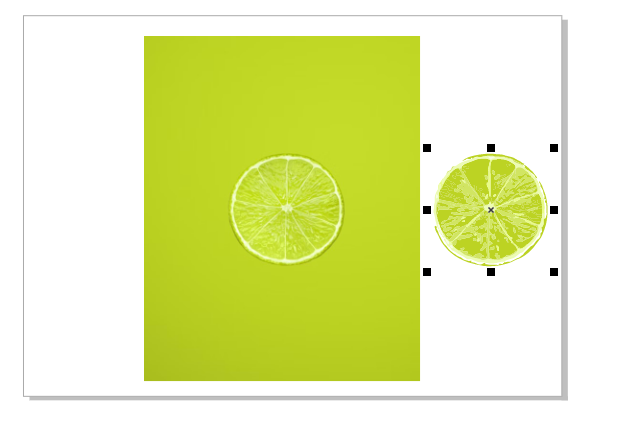
将图像放大后,如图5所示,左侧为位图,放大后会出现锯齿,模糊失真的问题;而右侧为矢量图形,无锯齿失真现象。
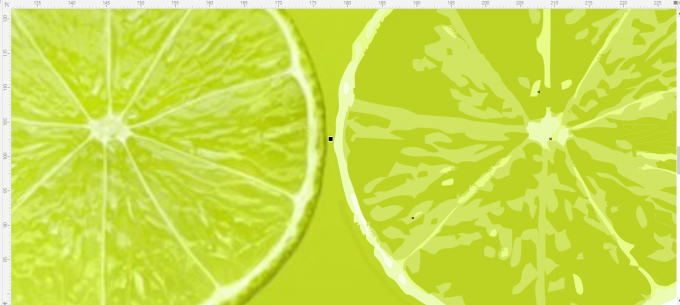
二、cdr如何导出矢量图
在cdr制作完成的矢量图如何导出?我们可以将图形另存为矢量图,或者导出为位图。
1.另存为矢量图
如果图形本身是位图,但要导出矢量图的话,需要通过上述的步骤在cdr完成转换后,才能导出矢量图。位图不能直接导出为矢量图。
如图8所示,完成矢量图的转换后,选中图形,使用文件菜单的另存为功能。
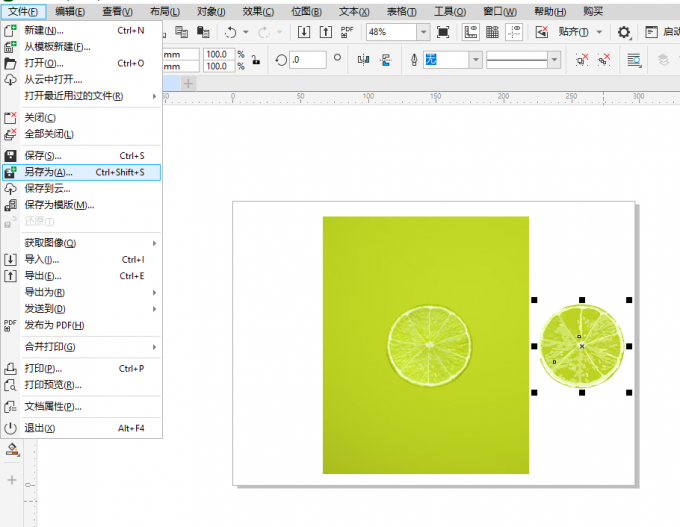
接着,在弹出的另存为窗口中,将文件的保存类型选择为cdr、AI、SVG、WMF、等矢量图格式。
保存后的矢量图,可根据其保存格式选择对应的软件打开。比如保存为cdr格式,可使用cdr软件打开;保存为AI格式,可使用AI软件打开。
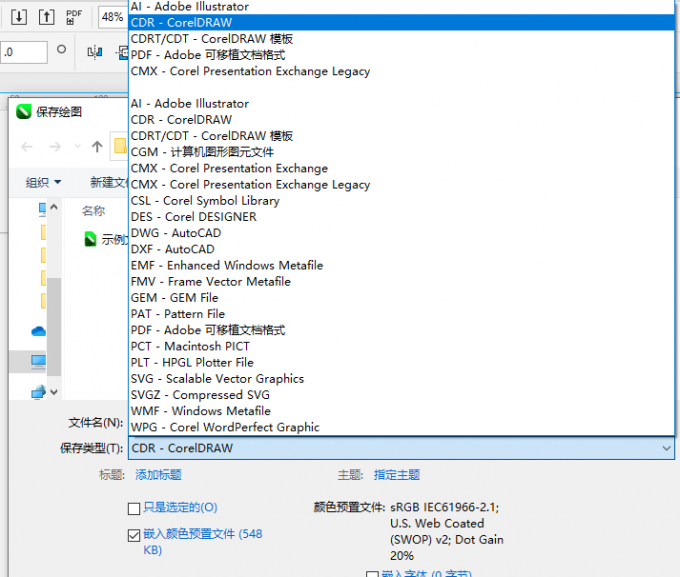
2.导出为位图
如果图形本身是矢量图,但想导出位图的话,可使用导出为位图的功能。
如图10所示,依次点击文件菜单-导出选项。
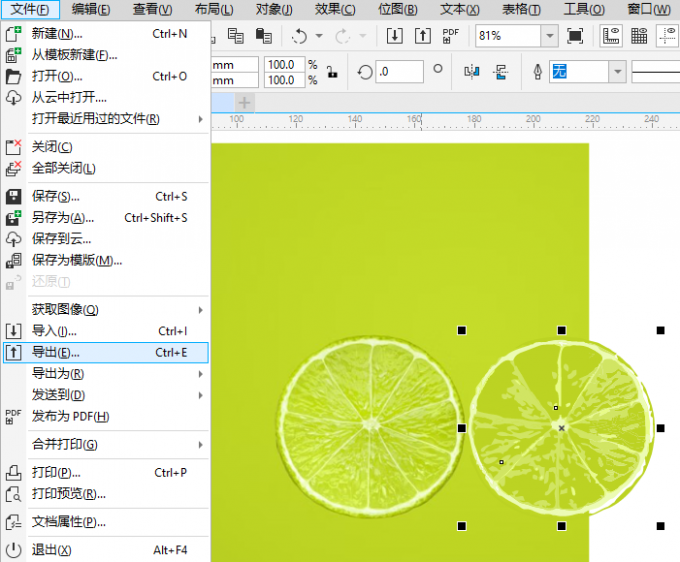
接着,如图11所示,在导出窗口中,可设置jpg、pdf、png、bmp等位图保存格式。
位图可使用图像编辑软件、浏览器、pdf等软件打开,其应用的灵活性比矢量图好。
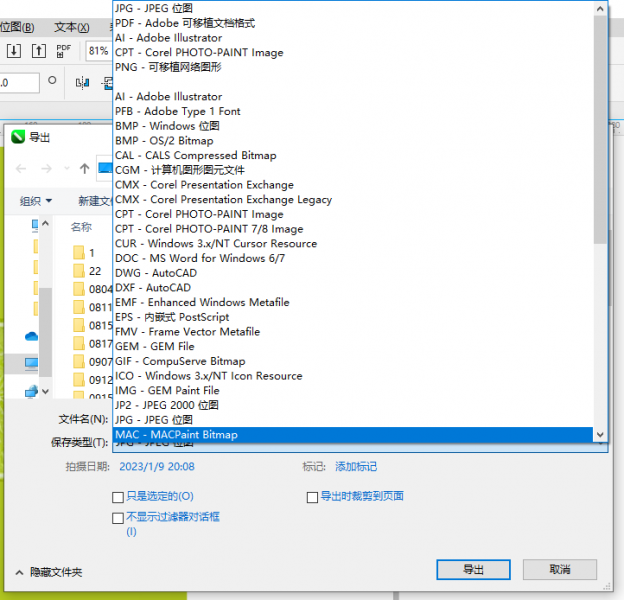
三、小结
以上就是关于coreldraw位图转为矢量图用的方法是什么,cdr如何导出矢量图的相关内容。无论是位图,还是矢量图,coreldraw都可以编辑使用,也能实现两者的互相转换。大家在coreldraw设计图形的时候,可以充分利用这两种类型的图像素材,进行更富创意的设计。
作者:泽洋
展开阅读全文
︾